如何恢复回收站被清空的文件?从计算机中移除文件后,一般都将这些文件临时储存在回收站内,本以为不再需要使用这些文件,但几天后发现,原来删掉的文件仍需用,且回收站清空。那么,回收站如何被回收?实际上方法很简单,下面就为大家介找回回收站被清空的文件方法。

相信很多人都有这样的经历,就是经常不小心地将有用的文件删除。要在删除后恢复文件,等到恢复时发现撤销操作已经无效。一般来说,我们都会用鼠标右键来选择删除,或者按Delete键来删除,实际上这样并没有完全删除,这些文件都被放进了回收站,想要恢复文件,直接从回收站点击还原。
但是如果不小心清空回收站,将难以恢复被误删除的文件,遇到这种情况该怎么办?开始时不要匆忙,更不要将新数据写入丢失的文件,否则数据被重写,恢复几率将大大降低。以下小编为你分享清空回收站数据的方法,希望对你有帮助!
回收站数据恢复步骤:
第一步、选择“误清空回收站恢复”

打开转转大师数据恢复软件之后,选择“误清空回收站恢复”,点击进入下一步。
第二步、选择被清空回收站所处的磁盘,点击开始扫描。

通常我们的回收站都是在c盘的,当然也不是指全部的,点击开始扫描。
第三步、查找文件

文件扫描出来之后如何在众多的数据中找到你要恢复的文件呢,最快的方法就是直接搜名称了。
第四步、预览并恢复
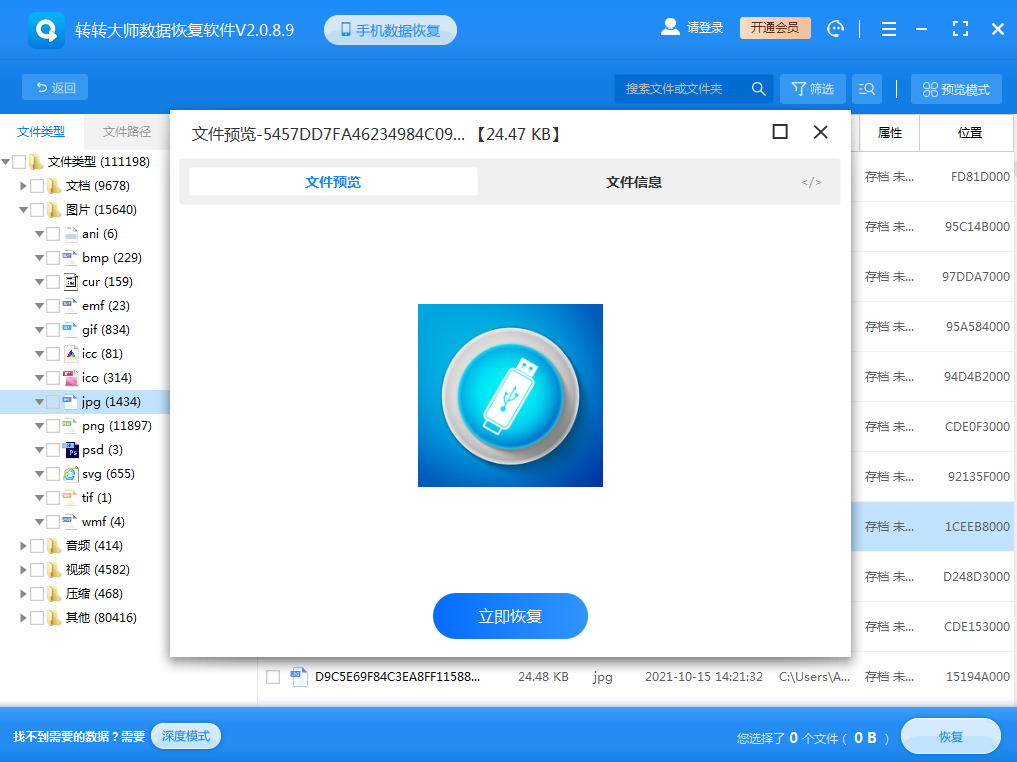
找到文件之后最好是双击预览一下哦,这样可以查看文件的情况,因为如果文件受损的话是无法预览的,这样我们就可以提前知道文件是否能正常恢复了,点击立即恢复即可恢复。
那么,以上就是小编今天想与大家分享的恢复回收站被清空的文件方法。可以基本解决一些常见的文件删除和丢失问题,也可以根据每个人的情况选择最合适的恢复方式。最后提醒大家,在日常生活中,在删除重要文件前,应及时备份相关数据文件,避免重要数据丢失现象。但愿这个教程能对你有所帮助。
 技术电话:17306009113
技术电话:17306009113 工作时间:08:30-22:00
工作时间:08:30-22:00 常见问题>>
常见问题>>



 数据恢复软件教程
数据恢复软件教程 U盘数据恢复
U盘数据恢复 回收站数据恢复
回收站数据恢复

